
Eskuliburu honetan Windows 10-en Internet Explorer nola abiarazteko, baloratu bere lasterbidea zeregin-barran edo mahaigainean, baita zer egin behar ez bada ordenagailuan hasten ez bada (nola gaitu Windows osagaietan) Edo, metodo honek funtzionatzen ez badu, instalatu Internet Explorer Windows 10 eskuz). Ikusi ere: Windows arakatzaile onena.
Internet Explorer 11 abiaraztean Windows 10-en
Internet Explorer Windows 10-ren osagai nagusietako bat da, eta horien arabera, OSaren funtzionamendua (Windows 98 bertsioaren bertsioaren araberakoa da) eta ezin da erabat ezabatu (desgaitu dezakezu, ikus Nola ezabatu Internet Explorer ezabatzeko ). Horren arabera, IE arakatzailea behar baduzu, ez duzu bilatu behar non deskargatu, gehienetan honako ekintza sinpleetako bat osatu behar duzu.
- Ataza-barraren bila, hasi Interneten idazten, Internet Explorer Elementua ikusiko duzun emaitzetan, egin klik gainean arakatzailea hasteko.
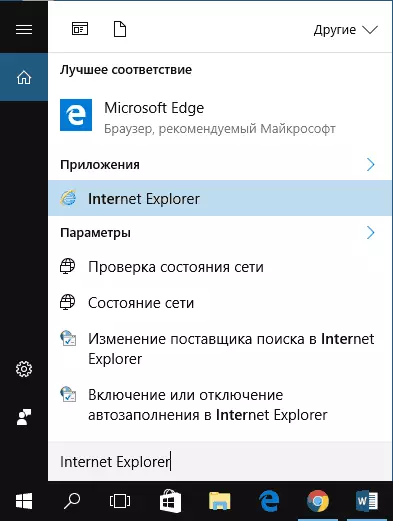
- Hasierako menuan programen zerrendan, joan "Windows estandarraren" karpetara, lasterbide bat ikusiko duzu Internet Explorer exekutatzeko
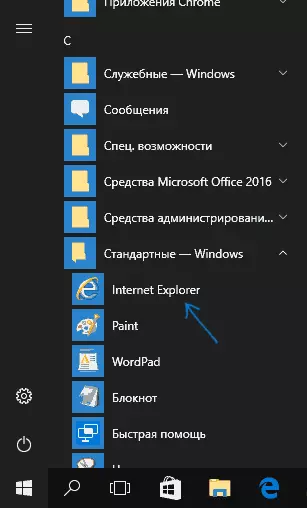
- Joan C karpetara: \ Programaren fitxategiak \ Internet Explorer \ eta exekutatu iExplore.exe fitxategia karpeta honetatik.
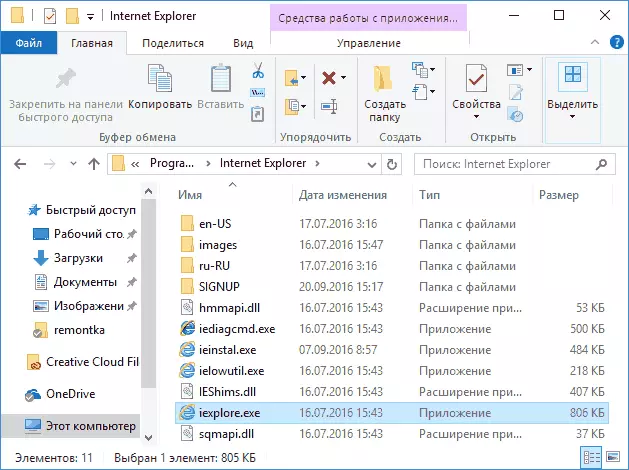
- Sakatu Win + R teklak (Irabazi - Windows ikurrarekin), sartu iexplore eta sakatu Sartu edo Ados.
Uste dut, Internet Explorer exekutatzeko 4 modu nahikoa izango direla eta lan egiten duten kasu gehienetan, iexplore.exe programa fitxategietan \ Internet Explorer karpetan falta denean (kasu hau azken zatian kontuan hartuko da) eskuliburua).
Nola jarri Internet Explorer ataza-barran edo mahaigainean
Internet Explorer lasterbidea eskura baduzu, Windows 10 ataza-barran edo mahaigainean jar dezakezu.
Egiteko modu errazena (nire ustez):
- Lasterbidea ataza-barran ziurtatzeko, hasi Internet Explorer-a idazten Windows 10-en (botoia bertan, ataza-barran) arakatzailea bilaketa-emaitzetan bistaratzen denean, egin klik eskuineko botoiarekin klik egin eta hautatu "Ontziratu" zeregin-barra ". Menu berean, eskaera konpondu dezakezu eta "hasierako pantailan", hau da, abiarazteko menuan.
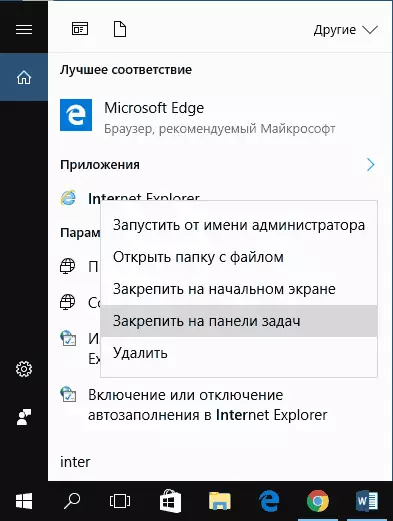
- Mahaigaineko Internet Explorer etiketa sortzeko, honela egin dezakezu: Lehenengo kasuan bezala, aurkitu Bilaketa IE, egin klik eskuineko botoian eta hautatu Menua "Ireki karpeta" menuko elementua. Amaitutako lasterbidea duen karpeta irekiko da, kopiatu zure mahaigainean.
Ez da modu guztiak: adibidez, egin klik eskuineko botoiarekin klik egin mahaigainean, hautatu "Sortu" - "lasterbidea" testuinguruko menuan eta zehaztu IExplore.exe fitxategirako bidea objektu gisa. Baina, arazoa konpontzea espero dut, zehaztutako metodoak nahikoa dira.
Nola instalatu Internet Explorer Windows 10-en eta zer egin deskribatutako metodoetan hasten ez bada
Batzuetan izan daiteke Internet Explorer 11 ez dela Windows 10-en eta goian deskribatutako abiarazte metodoek ez dute funtzionatzen. Gehienetan, horrek eskatzen du beharrezko osagaia sisteman desgaituta dagoela. Gaitu ahal izateko, nahikoa izaten da urrats hauei burutzea:
- Joan Kontrol Panelera (adibidez, egin klik eskuineko botoiaren bidez "Hasi" botoian) eta ireki "Programak eta Osagaiak" elementua.
- Ezkerrean, hautatu "Gaitu edo desgaitu Windows osagaiak" (administratzaile eskubideak behar dira).
- Ireki den leihoan, aurkitu Internet Explorer 11 eta piztu desgaituta badago (gaituta badago - ondoren deskribatu ekintza aukera posiblea).
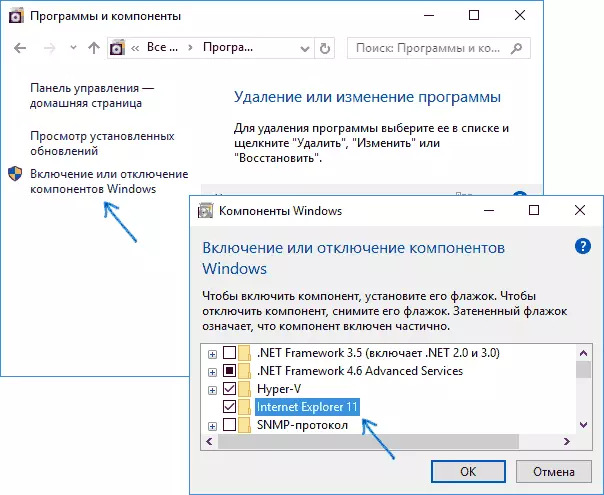
- Egin klik Ados, itxaron instalazioa eta berrabiarazi ordenagailua.
Ekintza horien ostean, Internet Explorer Windows 10-en instalatu behar da eta ohiko moduetan exekutatu behar da.
IE dagoeneko osagaietan gaituta egon bada, saiatu desgaitzen, berrabiarazi eta berriro aktibatu eta berriro berrabiarazi: arakatzailearen hasierarekin arazoarekin zuzendu daiteke.
Zer egin Internet Explorer ez badago "Gaitu eta desgaitu Windows osagaiak" instalatuta
Windows 10 osagaiak konfiguratuz Internet Explorer instalatzea onartzen ez duten porrotak posible dira. Kasu honetan, aukera hau probatu dezakezu arazoa konpontzeko.
- Exekutatu komando lerroa administratzailearen izenean (horretarako Win + X teklak izeneko menua erabil dezakezu)
- Sartu Demew / Linean / Enabale-funtzioa / featurename: internet-esploratzailea-aukerako-amd64 / Sakatu Sartu (32 biteko sistema baduzu, ordezkatu AMD64 komandoa X86)
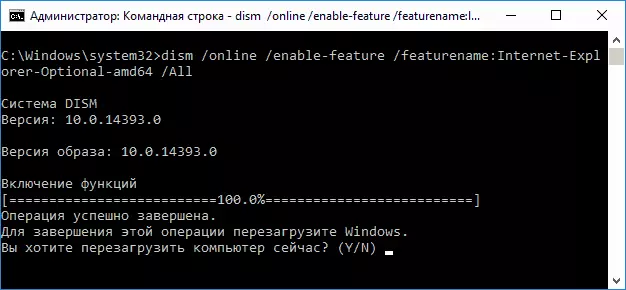
Dena ondo pasatzen bada, ados ordenagailua berrabiaraztea, eta ondoren, Internet Explorer exekutatu eta erabili ahal izango duzu. Taldeak jakinarazten badu zehaztutako osagaia ez dela aurkitu edo arrazoiren batengatik ezin izan da instalatu, honela sartu daiteke:
- Deskargatu Windows 10-ren jatorrizko ISO irudia zure sistemaren bit berean (edo konektatu USB flash drive bat, sartu disko bat Windows 10-tik 10 baldin baduzu).
- Mount ISO irudia sisteman (edo konektatu USB flash unitatea, sartu diskoa).
- Exekutatu komando lerroa administratzailearen izenean eta erabili komando hauek.
- Demexioa / irudia /imagefile.wim / indizea: 1 / muntad: c: \ win10image (komando honetan e - diskoaren letra Windows 10 banaketarekin).
- Aipatu / irudia: c: \ win10Image / enable-funtzioa / featurename: internet-esploratzailea-aMD64 / guztiak (edo x86 AMD64 ordez 32 biteko sistemetarako). Exekutatu ondoren, uko egin berrabiarazi berehala.
- Auzi / desmuntatu-irudia / mountdir: C: \ Win10Image
- Ordenagailua berrabiarazi.
Ekintza horiek Internet Explorer egiten ez badute, Windows 10 sistemaren fitxategien osotasuna egiaztatzea gomendatuko nuke. Eta zerbait konpondu ezin baduzu, ikusi Gaiari buruzko materialak dituzten artikulua Windows 10-ek sistemak berrezartzeko zentzua izan dezake.
Informazio gehiago lortzeko: Internet Explorer instalatzailea Windows-en beste bertsioetarako deskargatzeko, komenigarria da https://support.microsoft.com/ru-ru/help/17621/internet-explorer-downloads
